مسجل في: حلول إدارة بيانات الجهاز
ربما يكون هذا هو أول شيء يتبادر إلى ذهن كل مستخدم iOS. بعد كل شيء ، يستخدم معظمنا جهازه لمشاهدة الأفلام والمسلسلات أثناء التنقل. للحفاظ على مقاطع الفيديو الخاصة بنا في متناول اليد ، نحتاج إلى تنزيل الأفلام على iPad أولاً. يمكن القيام بذلك بمساعدة iTunes والعديد من الحلول الاخري أيضَا بواسطة الجهات الخارجية. في هذا المنشور ، سنعلمك كيفية تنزيل مقاطع الفيديو على iPad و iPhone بطرق عديدة. دعنا نتابع ونتعلم كيفية تنزيل الأفلام على iPad مجانًا.
الجزء 1: كيفية تنزيل الأفلام على iPhone / iPad باستخدام iTunes؟
إذا كنت مستخدمًا منتظمًا لأجهزة iOS ، فيجب أن تكون على دراية بـ iTunes أيضًا. يوفر حلاً متاحًا مجانًا لإدارة ومزامنة بياناتك. على الرغم من أن iTunes يمكن أن يكون معقدًا بعض الشيء أحيانًا ، إلا أنه يمكن أن يسمح لك بتنزيل الأفلام على iPad بطريقة خالية من المتاعب. لمعرفة كيفية تنزيل الأفلام على iPad يدويًا ، يمكنك اتباع الخطوات التالية:
1. قم بتشغيل iTunes على جهاز الكمبيوتر الخاص بك والذي يعمل بنظام Windows أو Mac وقم بتوصيل جهاز iOS به باستخدام كابل أصلي.
2. بعد اختيار جهازك ، انتقل إلى Summary الخاص به > Options واختر "Manually manage music and videos".
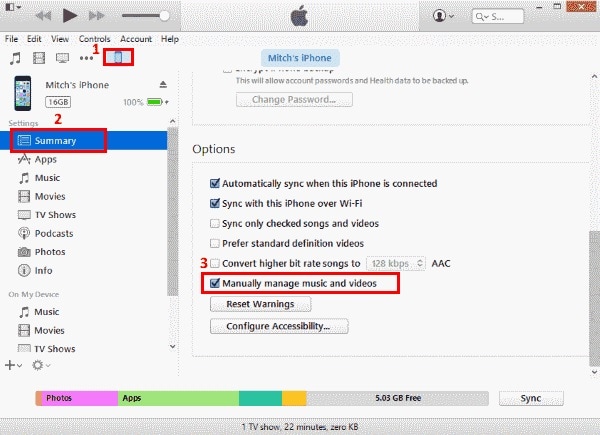
3. بمجرد الانتهاء من ذلك ، اذهب إلى القائمة وانقر على خيار "Add File to Library". لإضافة مجلد كامل مرة واحدة ، انقر فوق الزر "Add Folder to Library".

4. سيتم فتح نافذة متصفح. بهذه الطريقة ، يمكنك تحديد الأفلام التي تم تنزيلها بالفعل على نظامك.
5. بعد إضافة مقاطع الفيديو إلى مكتبة iTunes ، انتقل إلى علامة التبويب "Movies" على iTunes. من هنا ، تحتاج إلى تشغيل خيار "Sync Movies".

6. بالإضافة إلى ذلك ، يمكنك تحديد الأفلام التي ترغب في نقلها والنقر فوق الزر "Apply" لتنزيل الأفلام على iPad.
الجزء 2: كيفية تنزيل الأفلام على iPhone / iPad من خلال Google Play؟
إذا كنت ترغب في معرفة كيفية تنزيل مقاطع الفيديو على iPad من الإنترنت ، فيمكنك استخدام خدمة قائمة على الاشتراك مثل Google Play و Amazon Prime و Netflix وما إلى ذلك ، نظرًا لأن Google Play هي خدمة متعددة المنصات، يمكنك استخدامها على أجهزة متعددة . كما يوفر طريقة سهلة لتنزيل الأفلام لمشاهدتها في حالة عدم الإتصال بالانترنت. ستتمكن أيضًا من إيجاد مجموعة ضخمة من الأفلام على Google Play والتي قد ترغب في تصفحها. لمعرفة كيفية تنزيل مقاطع الفيديو على iPad من Google Movies، اتبع الخطوات التالية:
أولاً ، قم بتنزيل Google Play Movies & TV على جهاز iOS الخاص بك. هناك تطبيق متاح مجانًا يمكنك العثور عليه علي App Store.
2. بعد الاشتراك ، يمكنك تنزيل الأفلام لمشاهدتها بلا إنترنت. كل ما عليك فعله هو البحث عن الفيلم الذي تختاره واضغط على أيقونة التنزيل.
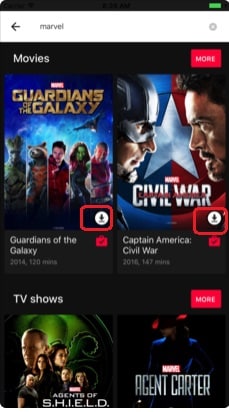
3. يمكنك أيضًا النقر على أيقونة الفيلم لقراءة الوصف ومعرفة المزيد عنه. من هنا أيضًا ، يمكنك النقر على أيقونة التنزيل لمشاهدة الفيلم بلا إنترنت.
4. يمكنك العثور على الفيلم المدرج ضمن مكتبتك. سيتم تصنيف جميع مقاطع الفيديو التي تم تنزيلها على أنها أفلام أو برامج تلفزيونية.

الجزء 3: تنزيل الأفلام على iPhone / iPad عبر Amazon
تمامًا مثل Google Play ، يمكنك أيضًا استخدام Amazon Prime لتعلم كيفية تنزيل مقاطع الفيديو على iPad من الإنترنت. يحتوي Amazon Prime Movies على مجموعة واسعة من الأفلام من جميع الأنواع الشائعة تقريبًا. كما أنه معروف بمحتواه الأصلي (من الأفلام والعروض) التي قد تحب مشاهدتها. على غرار Google Play ، يدعم Amazon Prime Movies أيضًا منصات متعددة. لذلك ، بعد الحصول على اشتراكه ، يمكنك استخدامه على أجهزة متعددة. لمعرفة كيفية تنزيل الأفلام على iPad عبر Amazon ، اتبع الإرشادات البسيطة التالية:
1. ابدأ بتنزيل تطبيق Amazon Prime Video على جهاز iOS الخاص بك. يمكنك الحصول عليه من App Store.
2. بعد ذلك ، قم بتشغيل التطبيق وتسجيل الدخول باستخدام بيانات الاعتماد الخاصة بك. إذا لم تكن قد جربت Amazon Prime من قبل، فيمكنك إنشاء حساب جديد وشراء اشتراكه.
3. بمجرد الانتهاء من ذلك ، يمكنك البحث عن أي عرض أو فيلم من اختيارك. ما عليك سوى النقر على الفيلم الذي ترغب في تنزيله للحصول على خيارات متنوعة.
4. لتنزيل الأفلام على iPad من أمازون ، انقر على زر "Download". يمكنك اختيار جودة الفيديو من هنا والفئة التي تريد حفظه فيها.
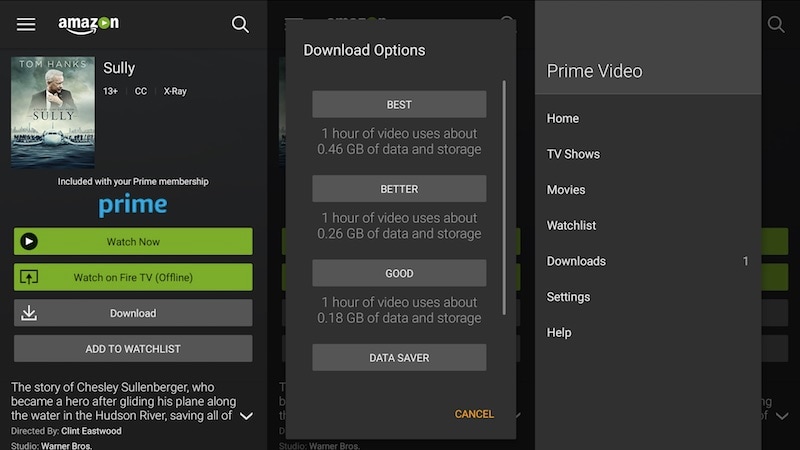
. انتظر بعض الوقت حيث سيتم تنزيل الفيديو على جهازك. بعد اكتماله ، يمكنك الانتقال إلى علامة التبويب "Downloads" لمشاهدة الأفلام التي قمت بحفظها.
الجزء 4: نقل الأفلام من الكمبيوتر إلى iPhone / iPad بإستخدام Dr.Fone - Phone Manager (iOS)
الآن عندما تعرف كيفية تنزيل مقاطع الفيديو على iPad من الإنترنت ، دعنا نناقش كيفية تنزيل الأفلام على iPad المحفوظة بالفعل على نظامك. كما تعلم ، لتنزيل الأفلام من الإنترنت أو خدمة البث ، يجب أن ندفع مقابل اشتراكها. على الرغم من ذلك ، إذا كنت قد قمت بالفعل بتنزيل فيلم على Mac أو Windows ، فيمكنك إستخدام Dr.Fone - Phone Manager (iOS) لنقله إلى جهاز iPad أو iPhone. إنه جزء من مجموعة أدوات Dr.Fone ويوفر طريقة سلسة لنقل البيانات بين الكمبيوتر وجهاز iOS.
سيكون حلًا شاملاً لإدارة بياناتك لأنه يمكنه نقل جهات الاتصال، الرسائل، الموسيقي، الصور الخاصة بك والمزيد بين جهاز الكمبيوتر الخاص بك وجهاز iOS. كل ما عليك فعله هو اتباع هذه الخطوات البسيطة لمعرفة كيفية تنزيل مقاطع الفيديو على iPad باستخدام Dr.Fone.

Dr.Fone - Phone Manager (iOS)
نقل وإدارة الأفلام على iPhone / iPad بدون iTunes
- نقل ، إدارة ، تصدير واستيراد الموسيقى والصور ومقاطع الفيديو وجهات الاتصال والرسائل القصيرة والتطبيقات وما إلى ذلك.
- عمل نسخة احتياطية من الموسيقى والصور ومقاطع الفيديو وجهات الاتصال والرسائل القصيرة والتطبيقات وما إلى ذلك على الكمبيوتر واستعادتها بسهولة.
- نقل الموسيقى والصور ومقاطع الفيديو وجهات الاتصال والرسائل وما إلى ذلك من هاتف ذكي إلى آخر.
- نقل ملفات الوسائط بين أجهزة iOS و iTunes.
- متوافق تمامًا مع iOS 7 ، iOS 8 ، iOS 9 ، iOS 10 ، iOS 11 و iPod.
1. قم بتشغيل Dr.Fone على نظام Windows أو Mac وانتقل إلى وحدة "Phone Manager".

2. قم بتوصيل جهاز iOS الخاص بك بالنظام وانتظر حتى يتم اكتشافه تلقائيًا. بمجرد عرض الواجهة لجهازك ، انتقل إلى علامة التبويب "Video".

3. سيزودك هذا بقائمة بجميع مقاطع الفيديو المحفوظة على جهازك. لتنزيل الأفلام على iPad ، انتقل إلى شريط الأدوات وانقر على رمز الاستيراد.
4. من هنا ، يمكنك اختيار استيراد ملف أو مجلد. انقر على الخيار الذي تختاره - "Add File" لاستيراد الملفات الانتقائية أو "Add Folder" لاستيراد مجلد كامل

5. سيؤدي ذلك إلى فتح نافذة متصفح. ومن هنا يمكنك تحديد مقاطع الفيديو التي ترغب في نقلها.
6. انقر فوق الزر "Open" وسيتم حفظ البيانات المحددة تلقائيًا على جهاز iOS الخاص بك.
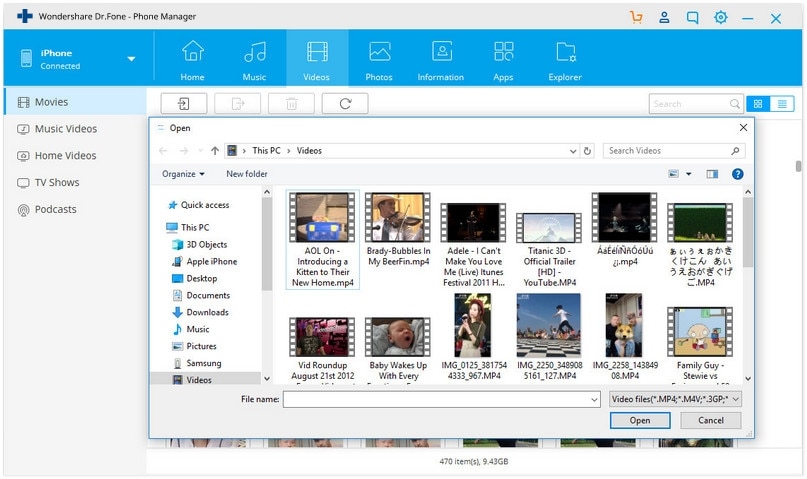
نحن على يقين أنه بعد اتباع هذا الدليل ، ستتمكن من تعلم كيفية تنزيل الأفلام على iPad مجانًا - مع أو بدون iTunes. لا يفضل الكثير من الناس استخدام خدمة البث لتنزيل الأفلام على iPad. لذلك ، يمكنك ببساطة الحصول على مساعدة Dr.Fone - Phone Manager لمعرفة كيفية تنزيل الأفلام على iPad أو iPhone من جهاز Mac أو Windows. إنها بالتأكيد أداة رائعة ستجعل تجربة هاتفك الذكي خالية من المتاعب.
iPhone خطأ
- استعادة بيانات iPhone
- استرداد علامات تبويب Safari المحذوفة من iPad
- إلغاء حذف مقاطع فيديو iPod
- استعادة البيانات المحذوفة أو المفقودة من iPhone 6 Plus
- استعادة البيانات من جهاز iPad التالف بسبب المياه
- استعادة الفيلم المفقود من iPod
- استرداد البيانات المفقودة من جهاز iPhone مكسور
- استعادة البيانات من كلمة مرور iPhone
- استعادة رسائل الصور المحذوفة من iPhone
- استرداد مقاطع الفيديو المحذوفة من iPhone
- استعادة بيانات iPhone لا تعمل بشكل دائم
- برنامج Internet Explorer لأجهزة iPhone
- استرداد البريد الصوتي المحذوف
- تعليق iPhone على شاشة شعار Apple
- جهات الاتصال مفقودة بعد تحديث iOS 13
- أفضل 10 برامج لاستعادة بيانات iOS
- حلول مشاكل iPhone
- iPhone "مشكلة إعدادات"
- إصلاح فون الرطب
- iPhone "مشاكل لوحة المفاتيح"
- iPhone "مشكلة الصدى"
- iPhone "مستشعر القرب"
- iPhone مقفلة
- iPhone "مشاكل الاستقبال"
- مشاكل iPhone 6
- مشاكل الهروب من السجن iPhone
- iPhone "مشكلة الكاميرا"
- iPhone "مشاكل التقويم"
- iPhone "مشكلة الميكروفون"
- فون تحميل المشكلة
- iPhone "القضايا الأمنية"
- iPhone "مشكلة الهوائي"
- الحيل فون 6
- العثور على iPhone بلدي مشاكل
- iPhone المسألة فيس تايم
- iPhone مشكلة GPS
- iPhone مشكلة فيس بوك
- iPhone "مشاكل الصوت"
- iPhone "مشكلة اتصال"
- مشكلة منبه iPhone
- iPhone "المراقبة الأبوية"
- إصلاح فون الإضاءة الخلفية
- iPhone "حجم المشكلة"
- تنشيط فون 6s
- iPhone المحموم
- iPhone جهاز الالتقاط الرقمي
- استبدال البطارية فون 6
- iPhone البطارية
- iPhone "شاشة زرقاء"
- iPhone "للبطارية"
- iPhone "مشكلة البطارية"
- استبدال iPhone الشاشة
- iPhone "شاشة بيضاء"
- فون متصدع الشاشة
- إعادة تعيين كلمة المرور في البريد الصوتي
- iPhone "مشكلة استدعاء"
- iPhone "مشكلة الجرس"
- iPhone "مشكلة الرسائل النصية"
- iPhone "لا مشكلة الاستجابة"
- iPhone "مشاكل المزامنة"
- مشاكل شحن iPhone
- iPhone "مشاكل البرامج"
- iPhone "سماعة رأس المشاكل"
- iPhone "مشاكل الموسيقى"
- iPhone "مشاكل البلوتوث"
- iPhone "مشاكل البريد الإلكتروني"
- تحديد فون مجددة
- iPhone لا يمكن الحصول على اتصال بريد
- iPhone هو "توصيل ذوي" لايتون

